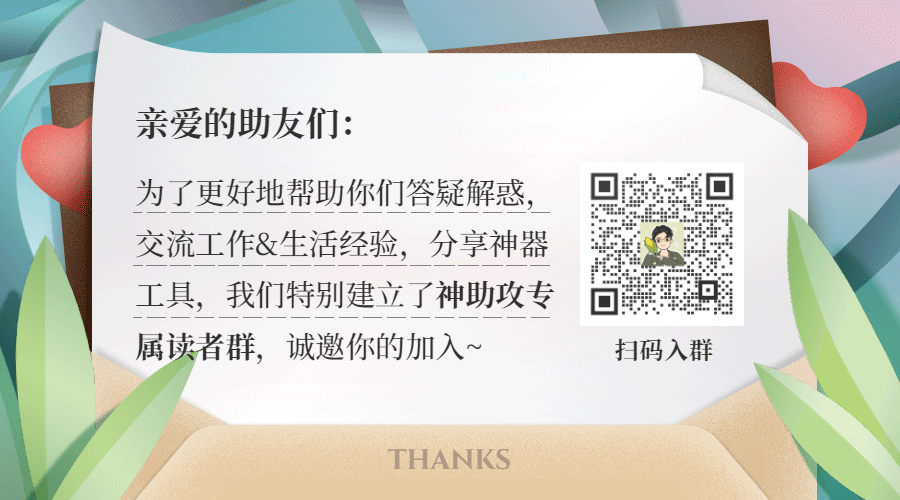各位帮手大家好,我是秋叶家的帮手姐姐,专注解决你们的学习、生活、职场问题!
说到PDF编辑,很多人都头疼不知道从哪里开始。
例如,如何将PDF转换为Word或Excel? 如何给PDF添加水印和注释? 如何分割和删除PDF页面?
在神助攻读者群中,也有不少读者提出了问题:
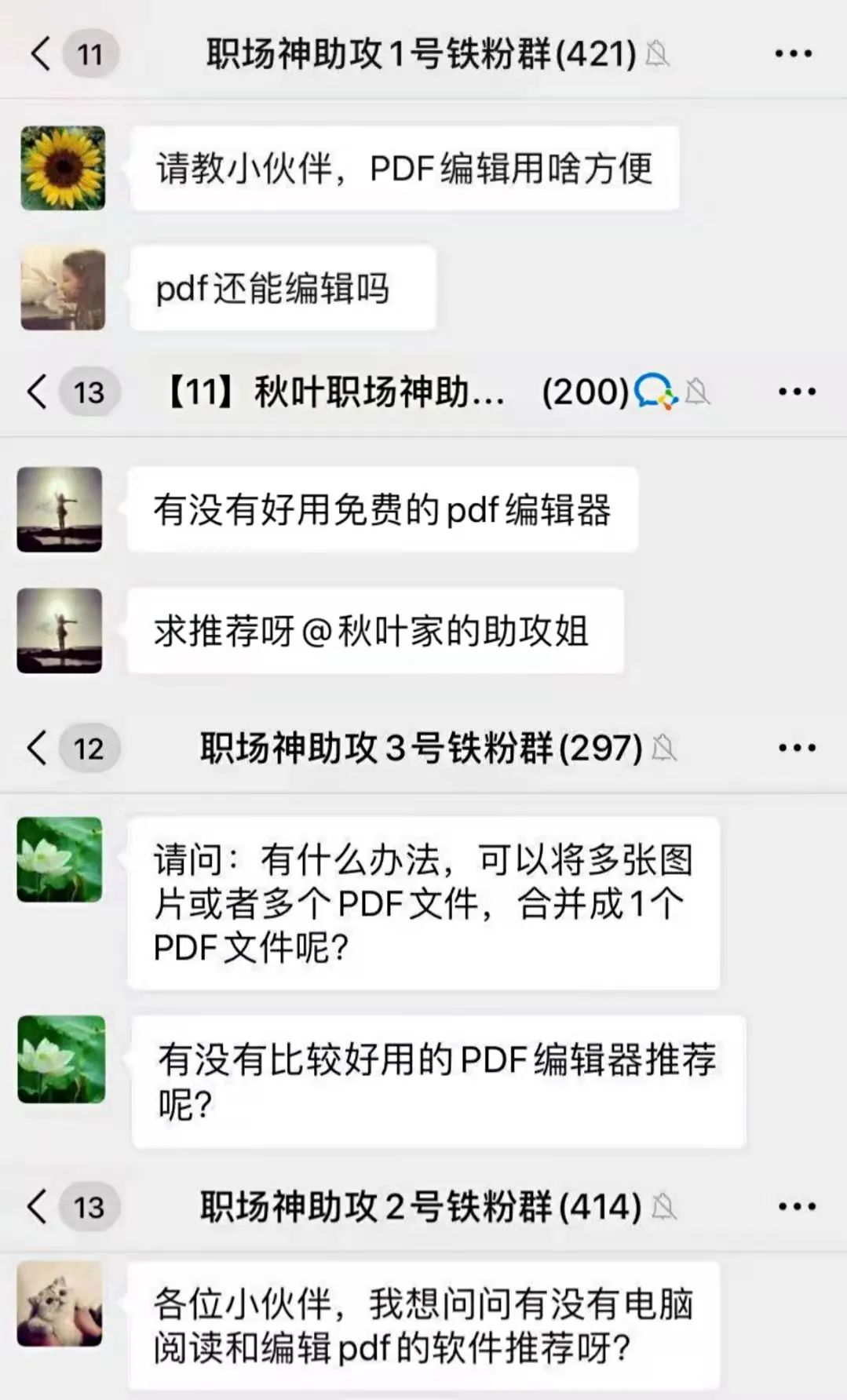
▲扫描文末二维码直接进群~
为了帮助大家解决这些问题,粉丝最爱的小助手姐姐专门整理了7款免费的PDF编辑工具,关键时刻可以派上用场!

工具类型:电脑软件
Adobe出品的史上最强大的PDF处理软件,堪称PDF编辑软件的鼻祖。
与其他PDF编辑器相比,它的功能更加强大。
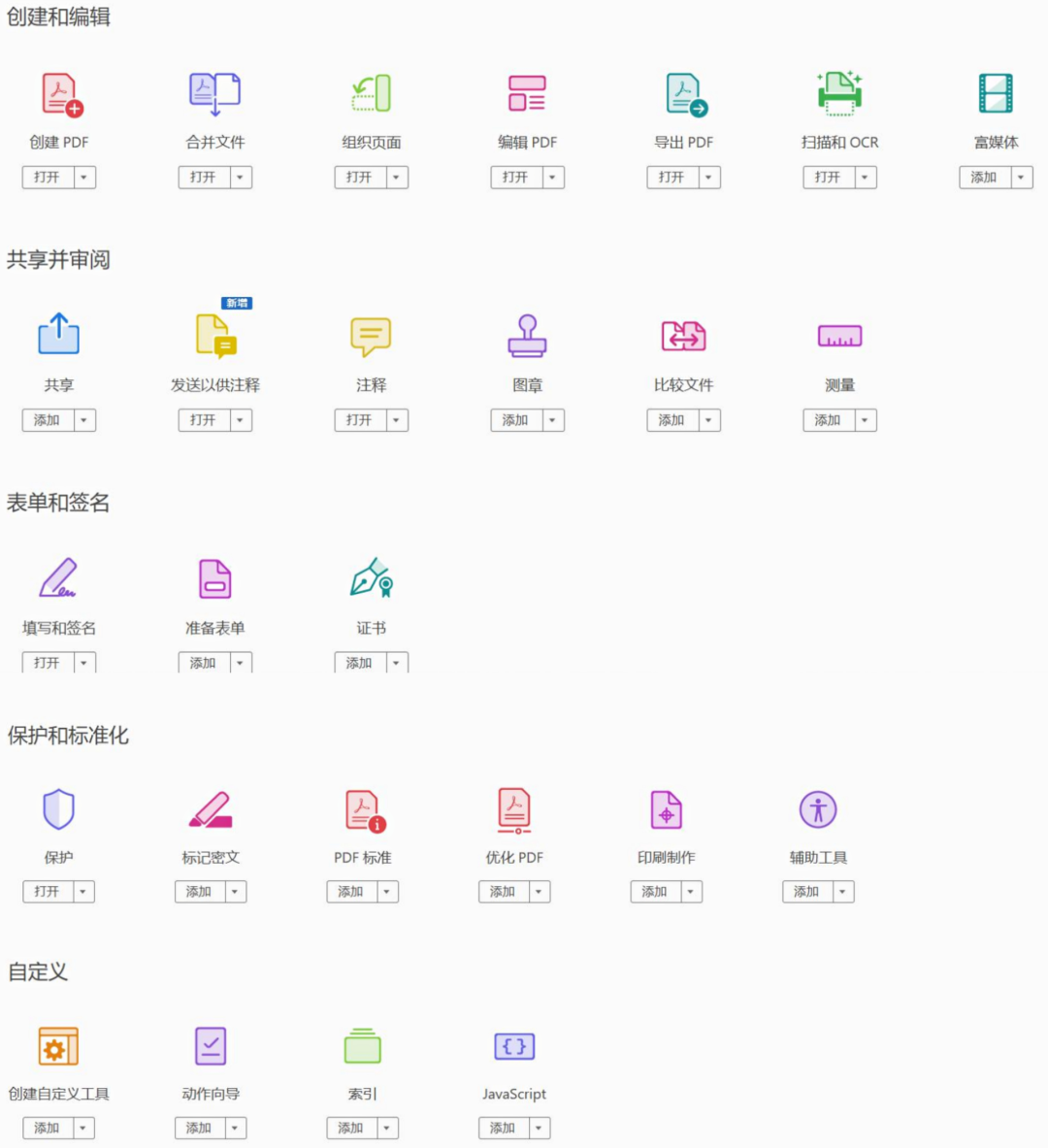
快来了解一下吧~
编辑修改
进入PDF编辑界面后,页面上的所有元素都可以直接移动或随意修改。
它不仅有简单的文字添加和删除功能,还可以改变字体、字号、颜色等,只要你电脑上安装的字体都可以在这里应用。
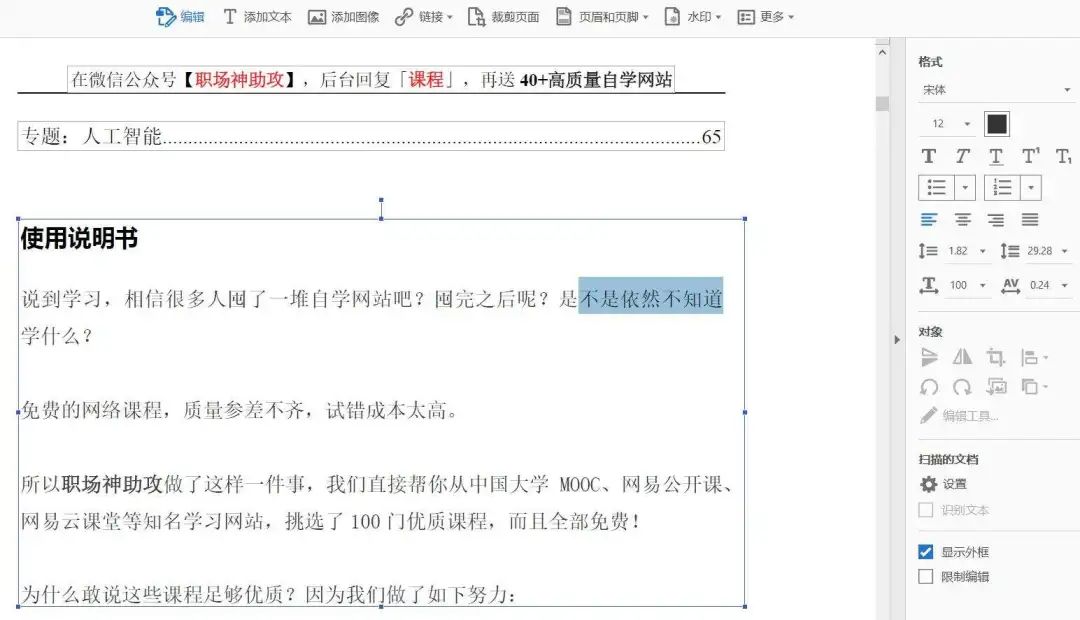
您还可以添加图像、文本、页眉和页脚等,就像编辑Word文档一样。
在我们常用的“评论”栏里,你可以用画笔标记出文章的关键部分:
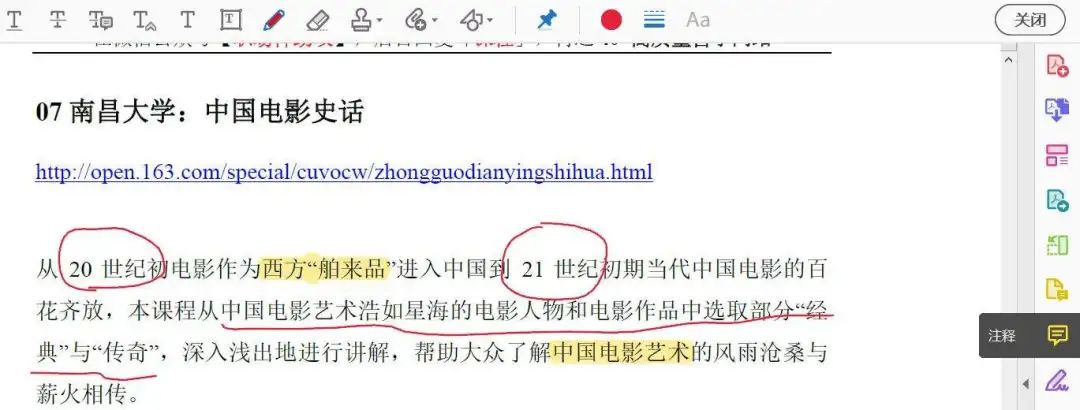
只有这个? 这也太低估了吧!
在这个软件中,即使是PDF文件,里面的所有超链接都可以点击跳转。
而且,在左侧隐藏栏的目录中,点击各章节的链接即可跳转到相应位置。
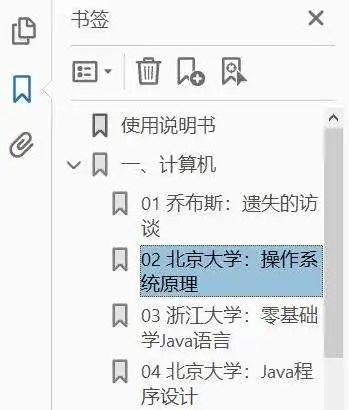
这样看文章就变得更方便了~
还有电子签名,直接用鼠标画即可;
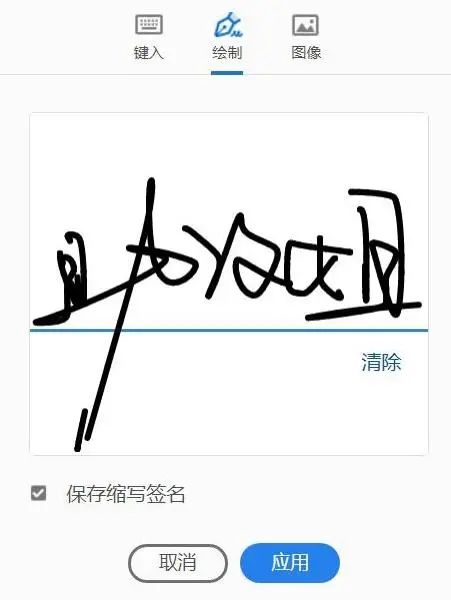
当您需要手写签名但又无法亲自打印提交文件时,这个功能就非常方便了!
页面调整
文章一开始就有读者求助:如何将多张图片或者多个PDF文件合并为一个PDF文件?
小助理姐姐来帮你解答啦~
打开“合并文件”并添加要合并的图像或 PDF:
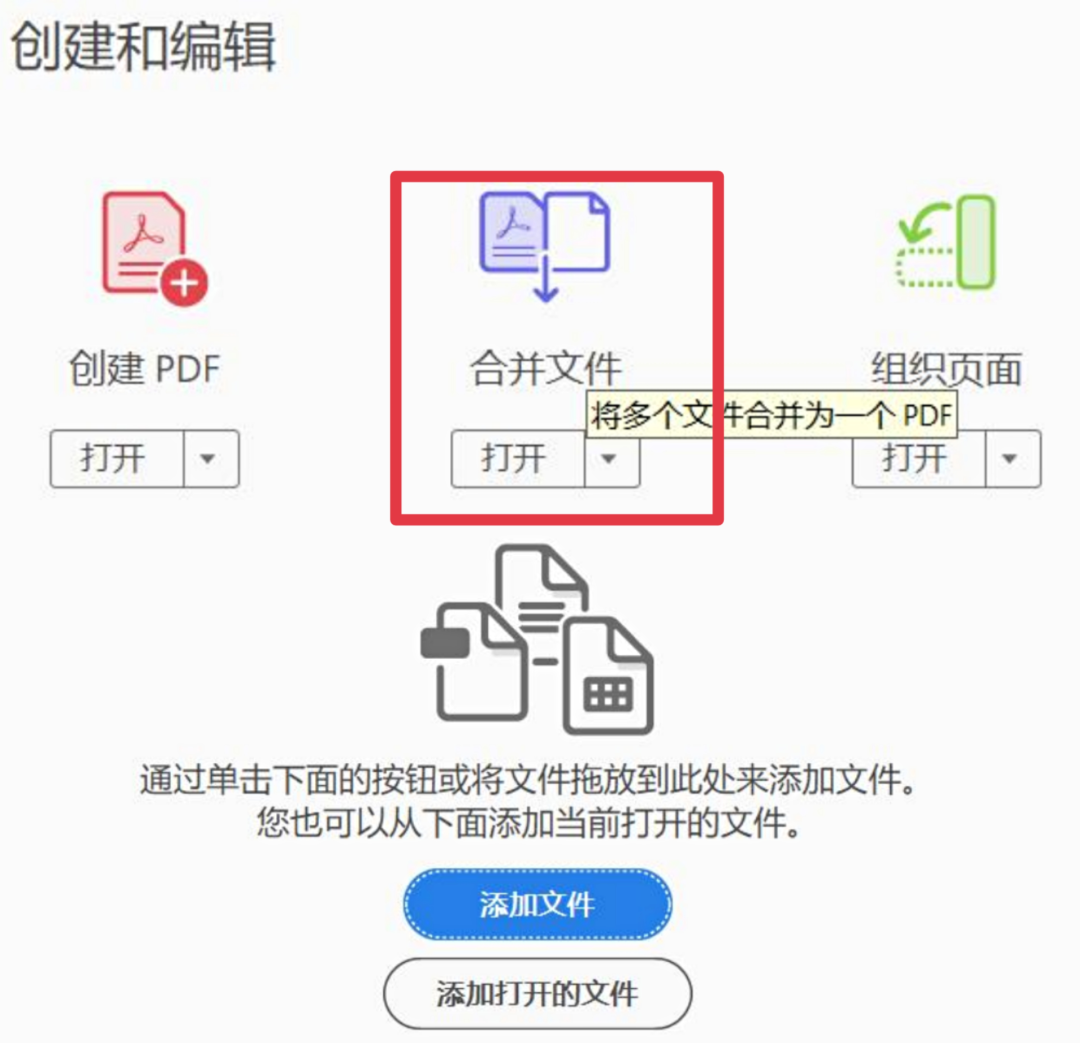
然后点击右上角的“合并”,几秒钟就搞定了~
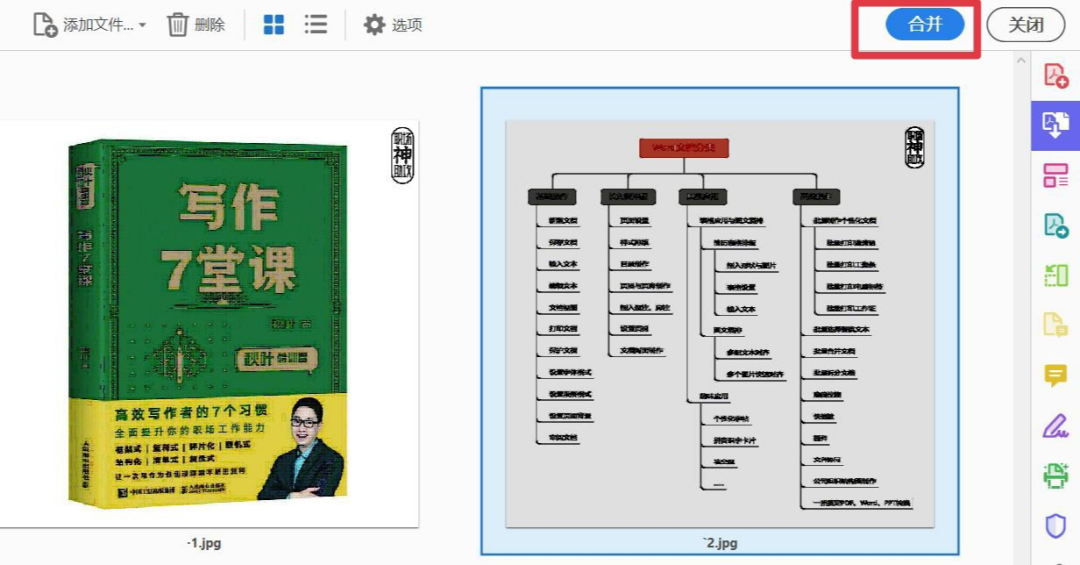
这个软件除了合并之外,还可以“拆分”;
比如这个PDF页数太多,我只想要三四页,那么我可以使用“拆分多个文件”功能:
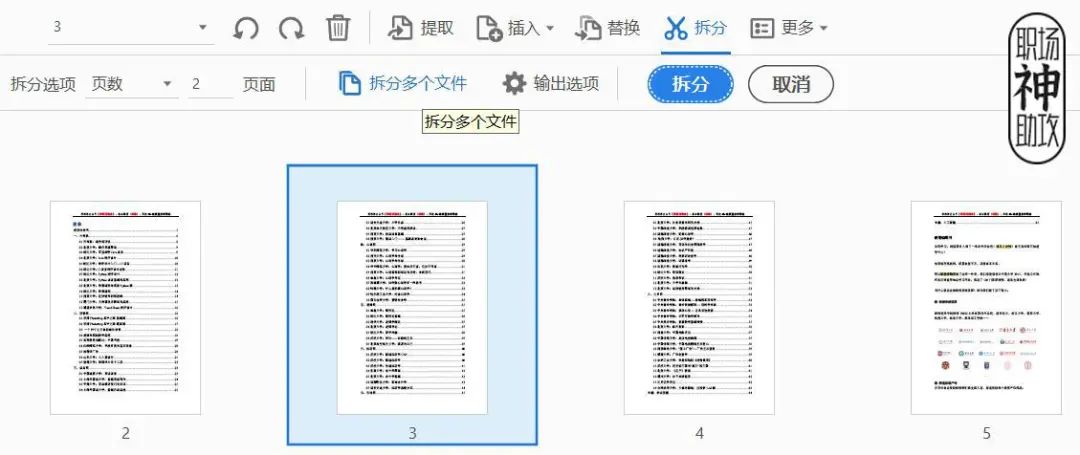
您还可以提取单个或多个页面、插入页面...
功能太多,无法一次性列出。 有兴趣的朋友不妨尝试一下~
总之,这款软件操作非常流畅,非常适合需要经常编辑PDF文件的上班族~
至于它的缺点就是下载有点麻烦,而且还占用数百兆的电脑内存。
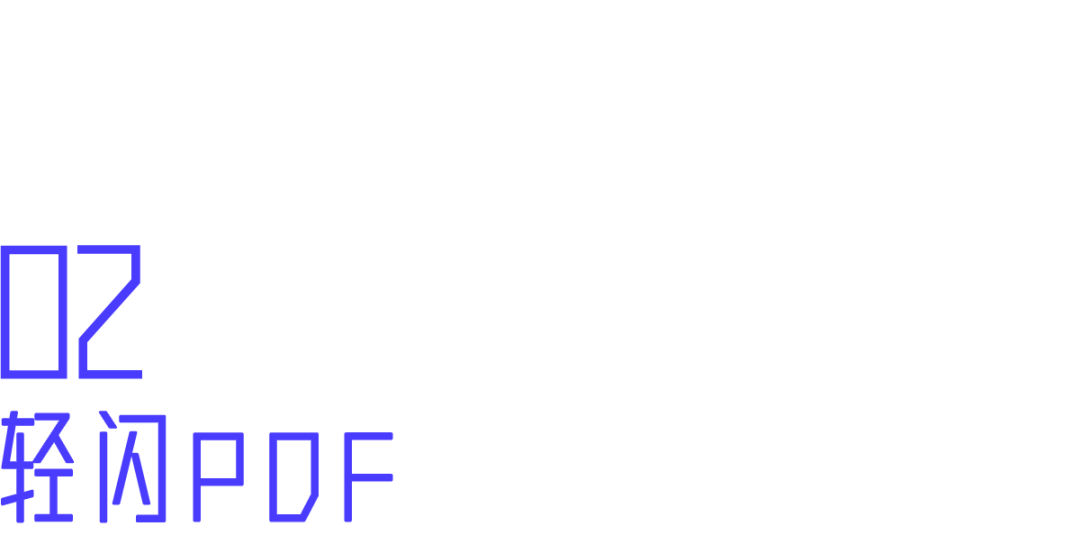
这是一款免费的在线PDF编辑和转换工具,无需安装。
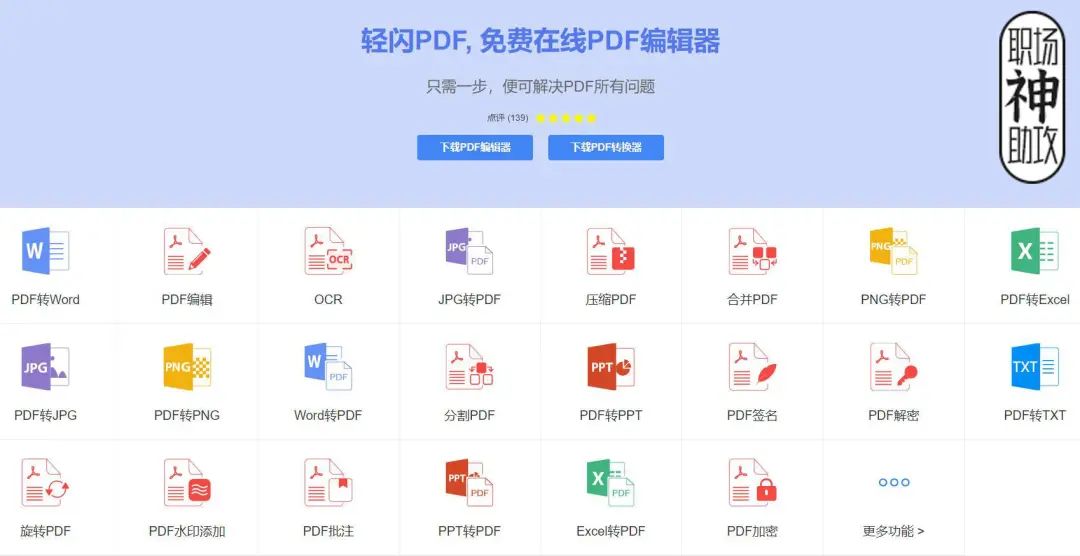
PDF转换
它可以完成PDF到多种格式的转换。
例如:Word 转 PDF、PNG 转 PDF、PPT 转 PDF、PDF 转 Excel 等。
文本和图像的转换精度非常高。 下面我给大家演示一下PDF转Word的过程:
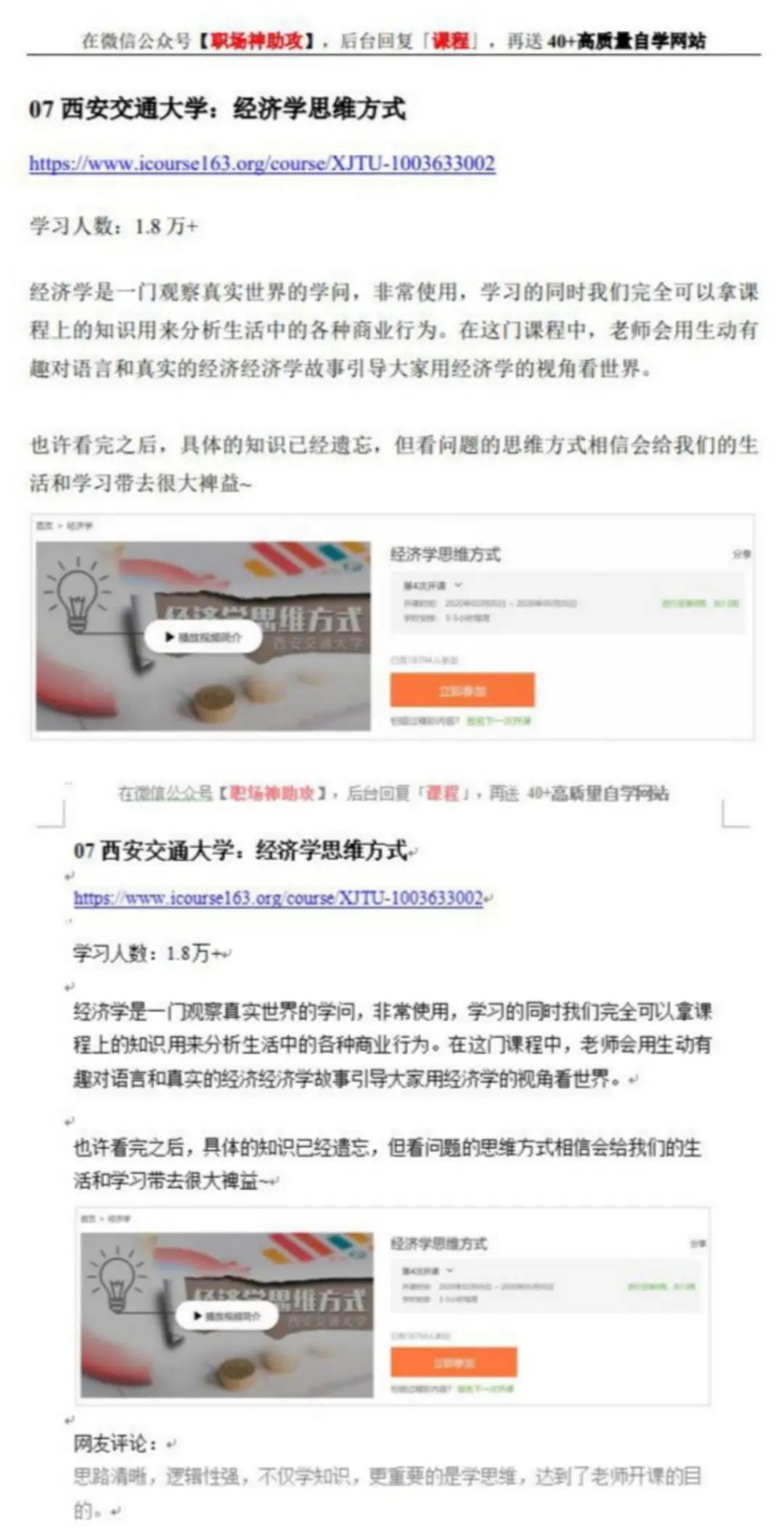
转换的准确度非常高,基本不会出错~
在线编辑
只需点击【PDF编辑】即可进入在线编辑页面,您可以修改文本内容并添加图片:
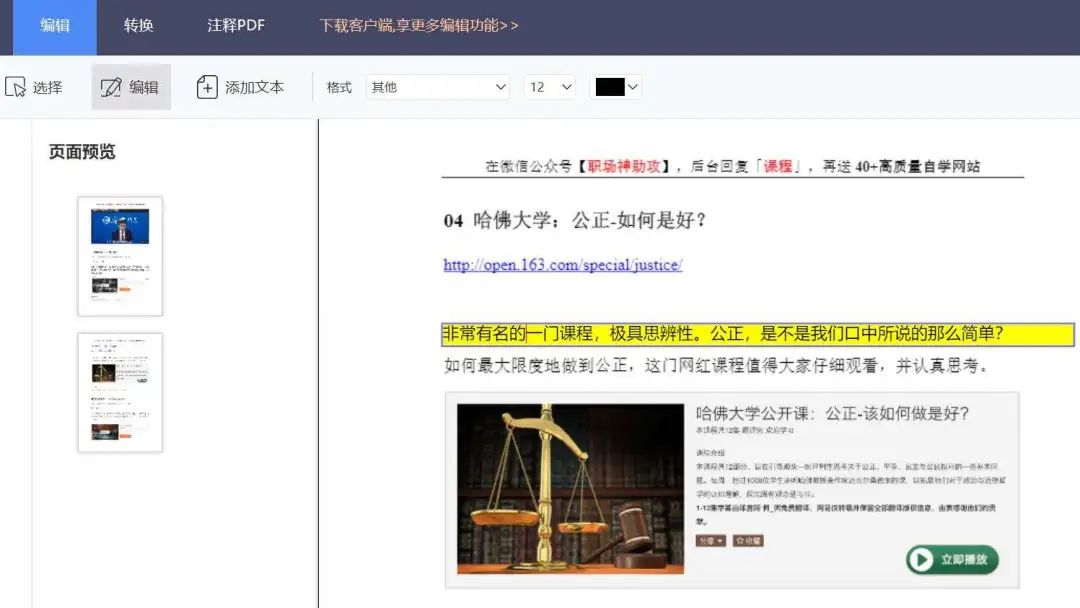
还可以添加一些注释,简单的文字编辑修改,这个工具都能满足~
光学字符识别
Flash PDF的OCR识别功能也值得一提。 它可以识别扫描 PDF 中的简单图像或文本:
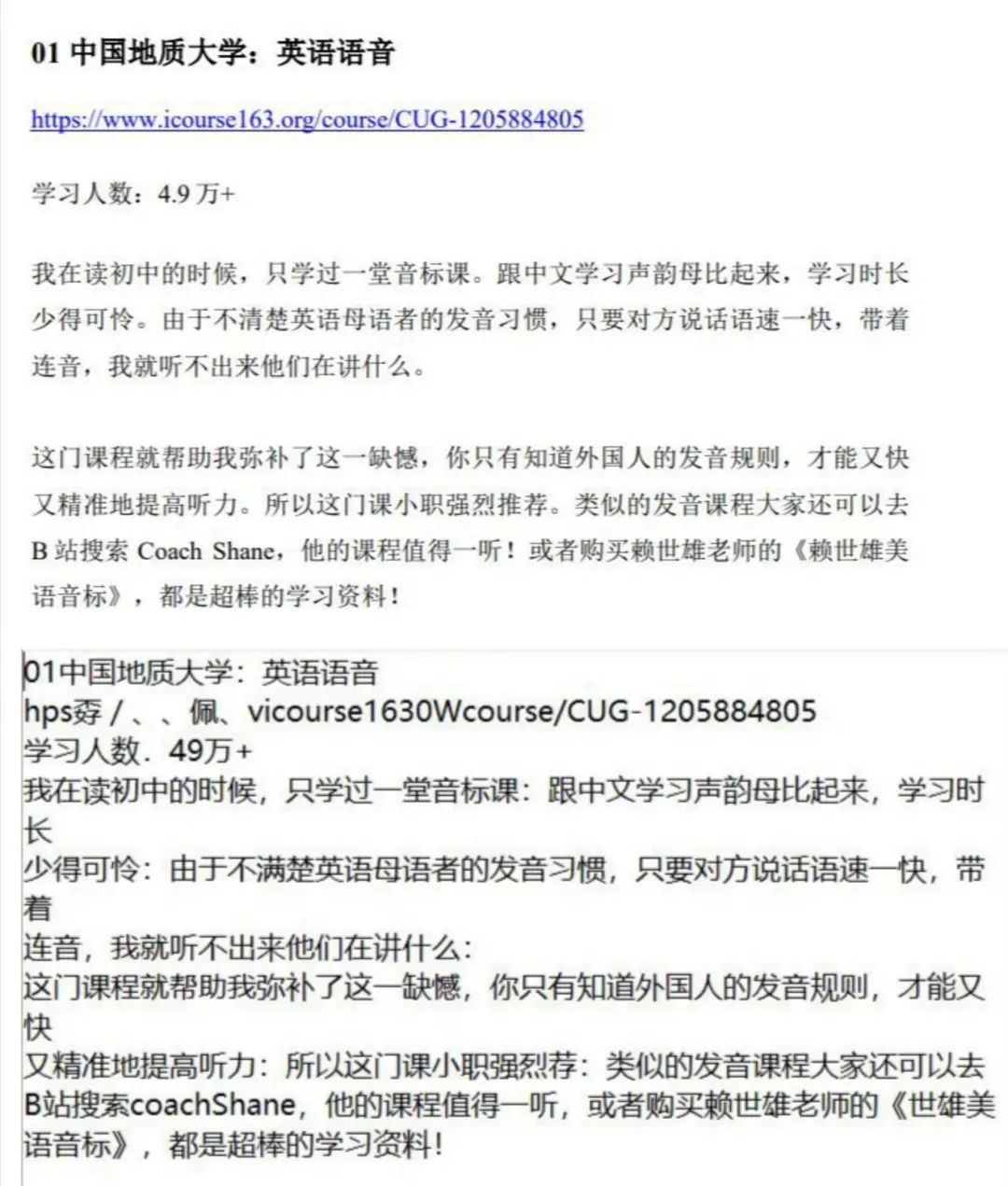
识别文字的准确率也不错,只有少数字符无法识别。
不过,没有会员,只能生成TXT格式的文本,无法生成Docx、PDF等格式~
此外,Flash PDF还具有添加水印、PDF签名、压缩等功能,大家不妨尝试一下。
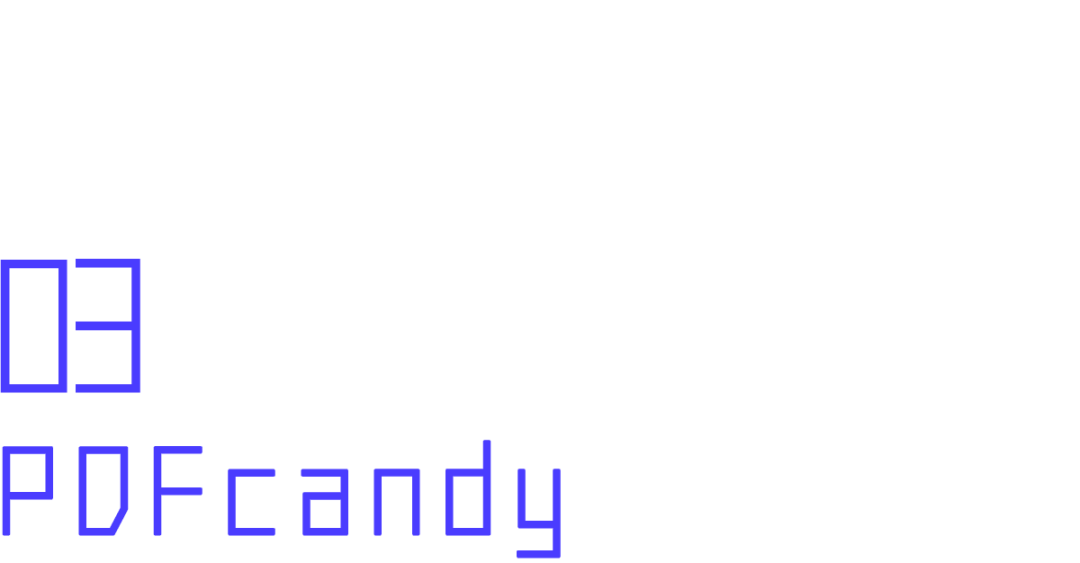
在这个PDF编辑器中,每个工具都有详细的步骤教你如何使用,苹果用户也可以下载APP。
我们先展示一下它的所有工具:
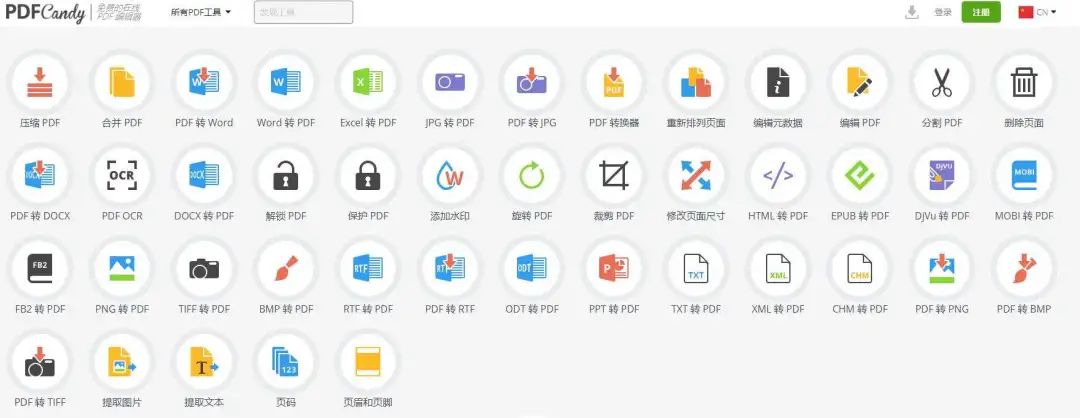
总共有 44 个工具,非常多!
来说说大家会经常用到的功能吧~
格式转换
经过统计pdf页码编辑软件,我发现它居然支持18种文件格式转换为PDF:
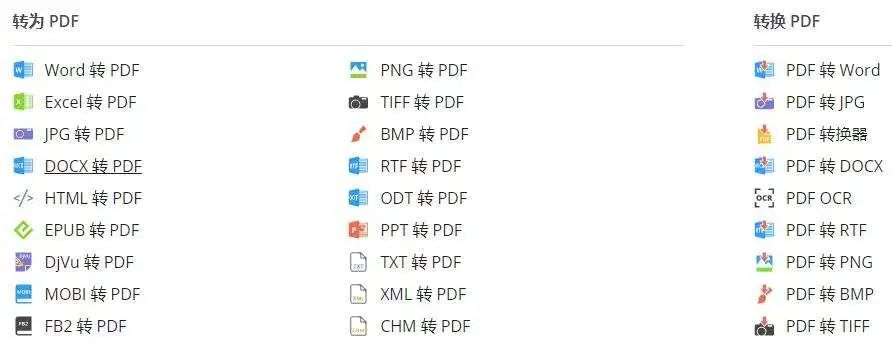
其他PDF编辑器无法转换的格式在这里基本可以解决。
页面调整
这个软件的页面调整功能非常好用~
比如“重新排列页面”,直接把PDF拖进去,调整页面顺序也是简单粗暴的拖拽:
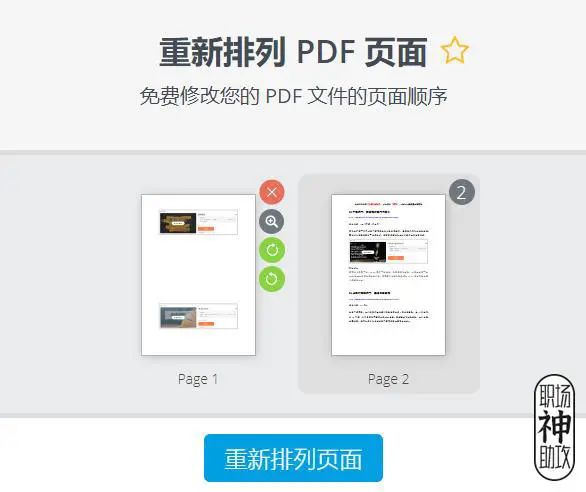
还有“修改页面大小”。 如果要将A4页面调整为A5,在下面选择后,点击“修改尺寸”即可下载。
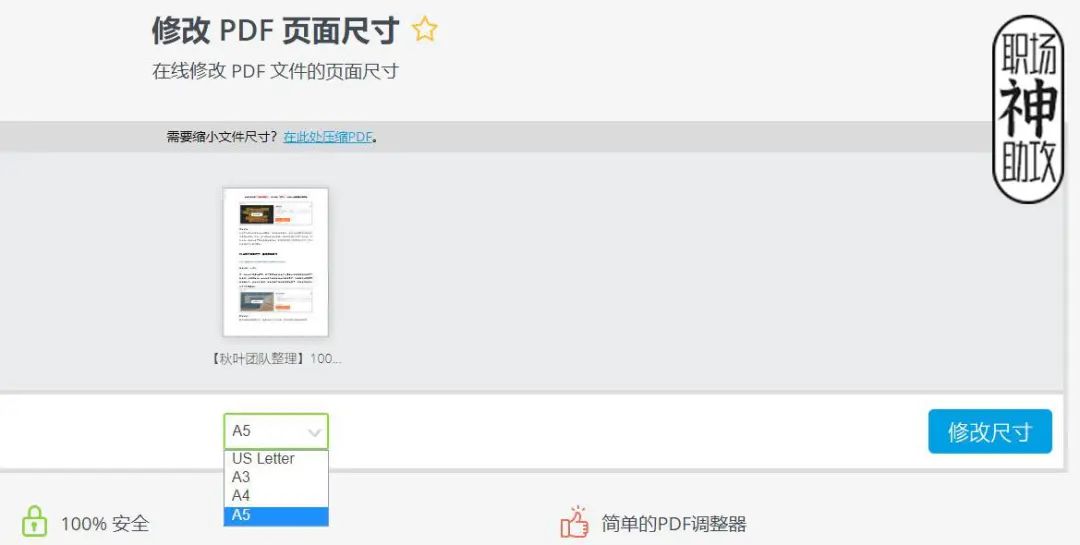
当您使用该软件时,最好先注册后再使用。
如果您不注册,每小时只能执行一项任务。 注册后,没有时间限制~
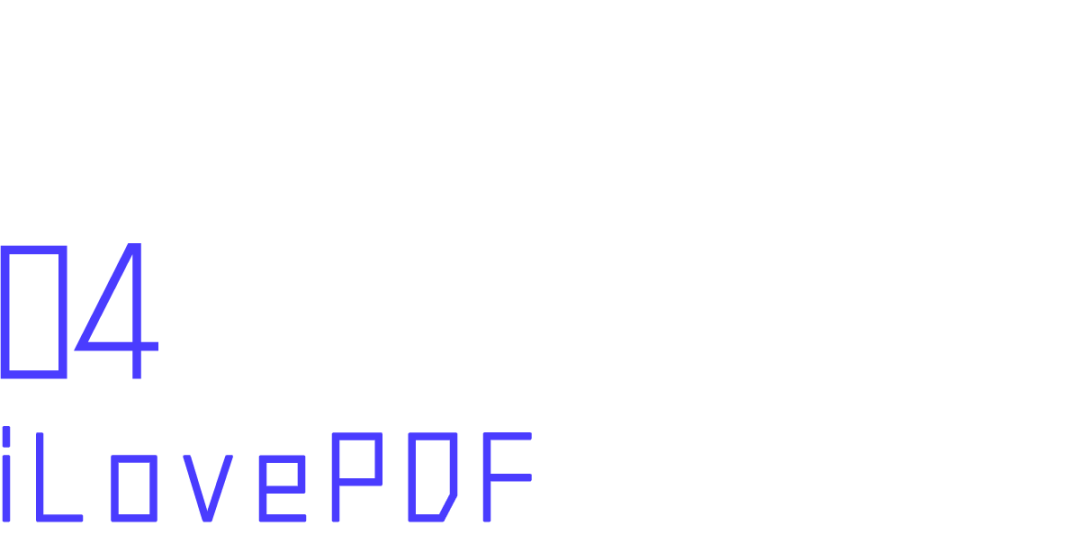
在读者群里,很多朋友提到这个工具非常好用:
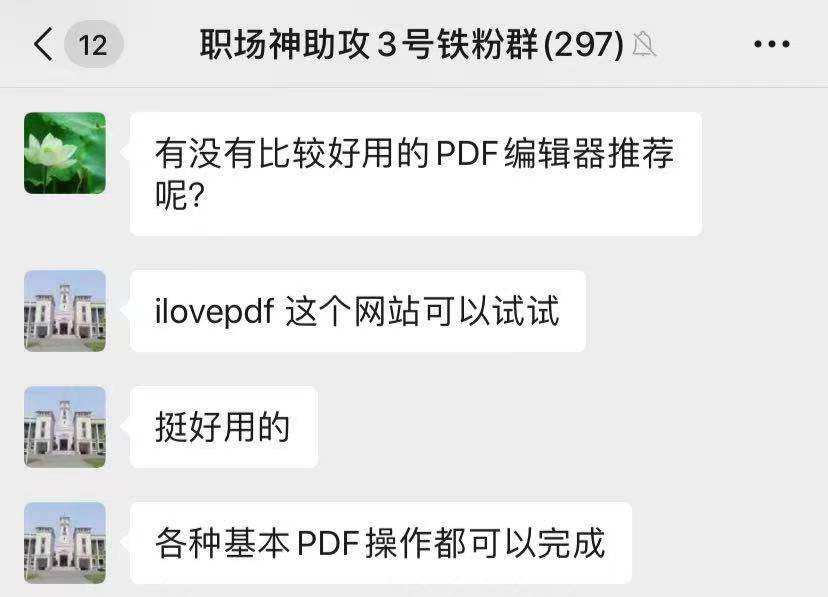
辅助姐姐也被感动了。 下面我就给大家简单介绍一下这款免费的在线PDF处理工具吧~
PDF编辑
这个软件有一个很多在线PDF编辑器没有的功能——旋转PDF;
只需将PDF文件拖放到里面并进行旋转操作即可~
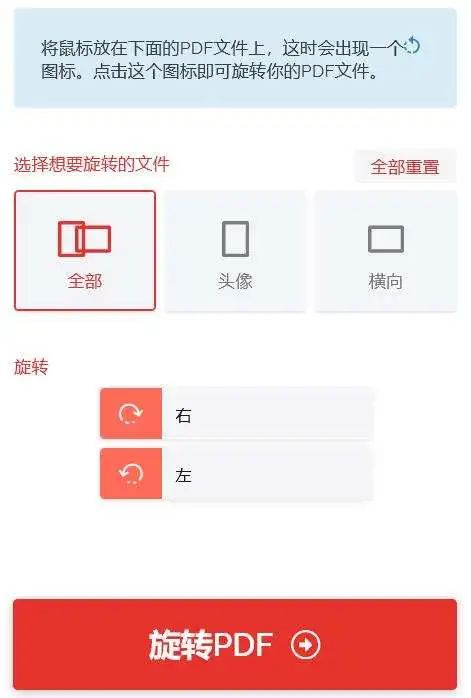
它还具有“添加页码”功能。 调整好之后就可以直接生成啦~
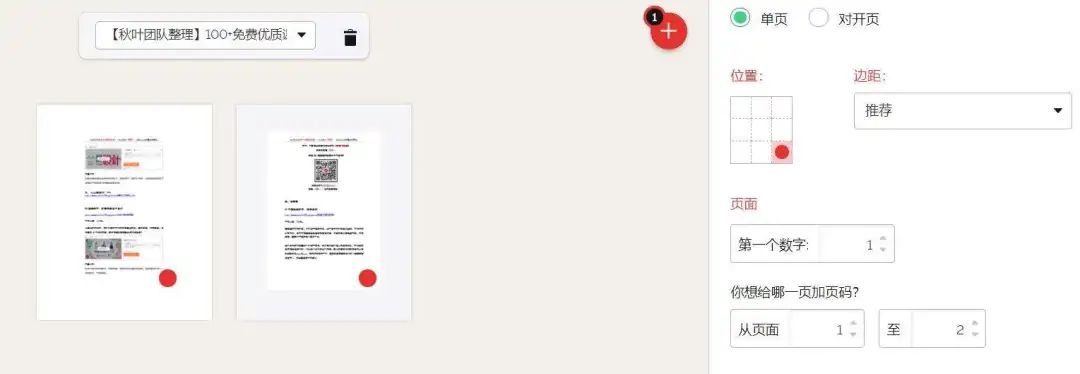
“PDF文件编辑”是该软件的新功能,但它只有4种编辑功能:添加文本、图片、形状和书写。
页面调整
与上面介绍的工具一样,iLOVEPDF也可以合并和分割PDF、删除、提取页面和排列PDF文件:
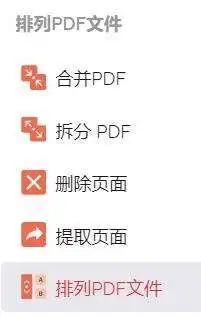
当然,我们常用的PDF格式转换功能在该软件中也有:
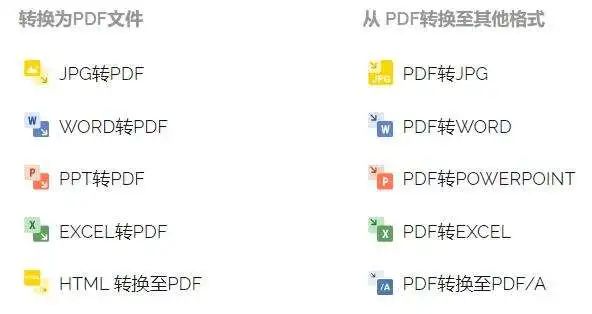
非常人性化的一点是,上传的文件会在两小时后自动删除,这样可以更好地保护隐私。
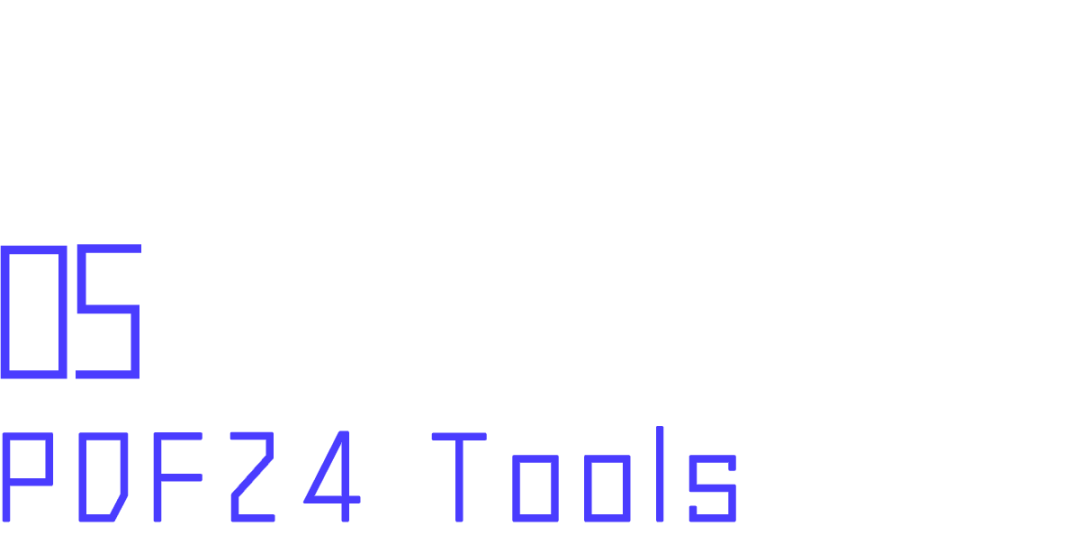
该PDF编辑器总共包含27个PDF工具:
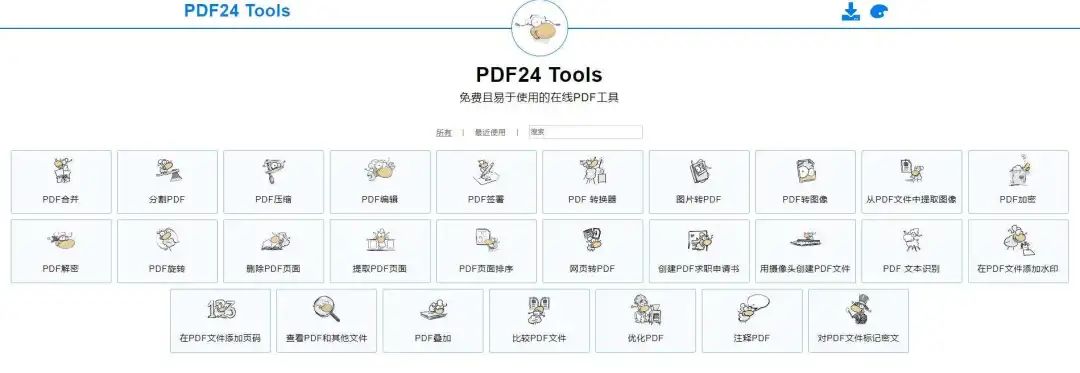
我先选2个比较好用的功能给大家介绍一下~
合并/拆分页面
操作非常简单。 当您需要合并多个PDF文件时,只需将它们拖入并点击【创建PDF】即可得到合并后的PDF文件。
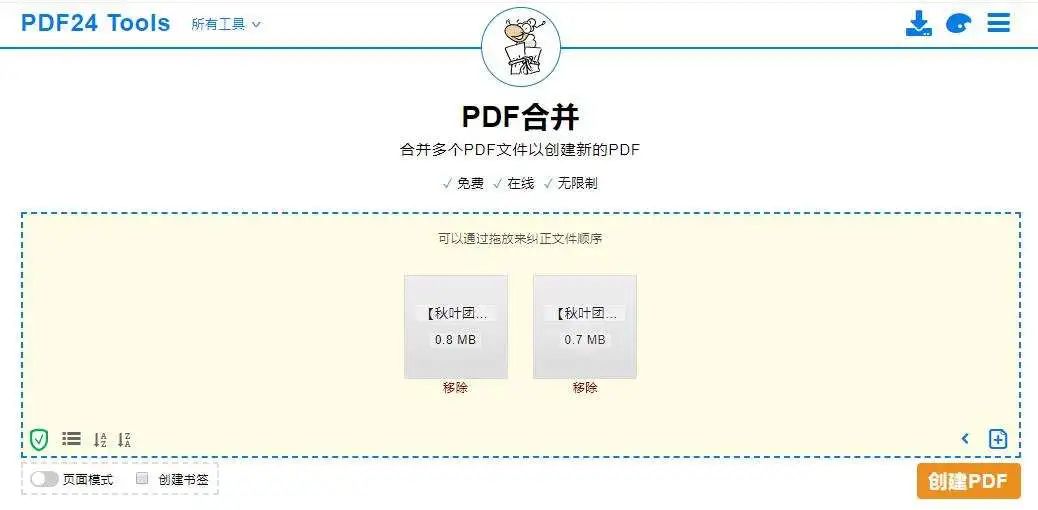
当您需要将一个PDF文件拆分为多个文件时,选择“拆分PDF”即可生成多个新的PDF文件~
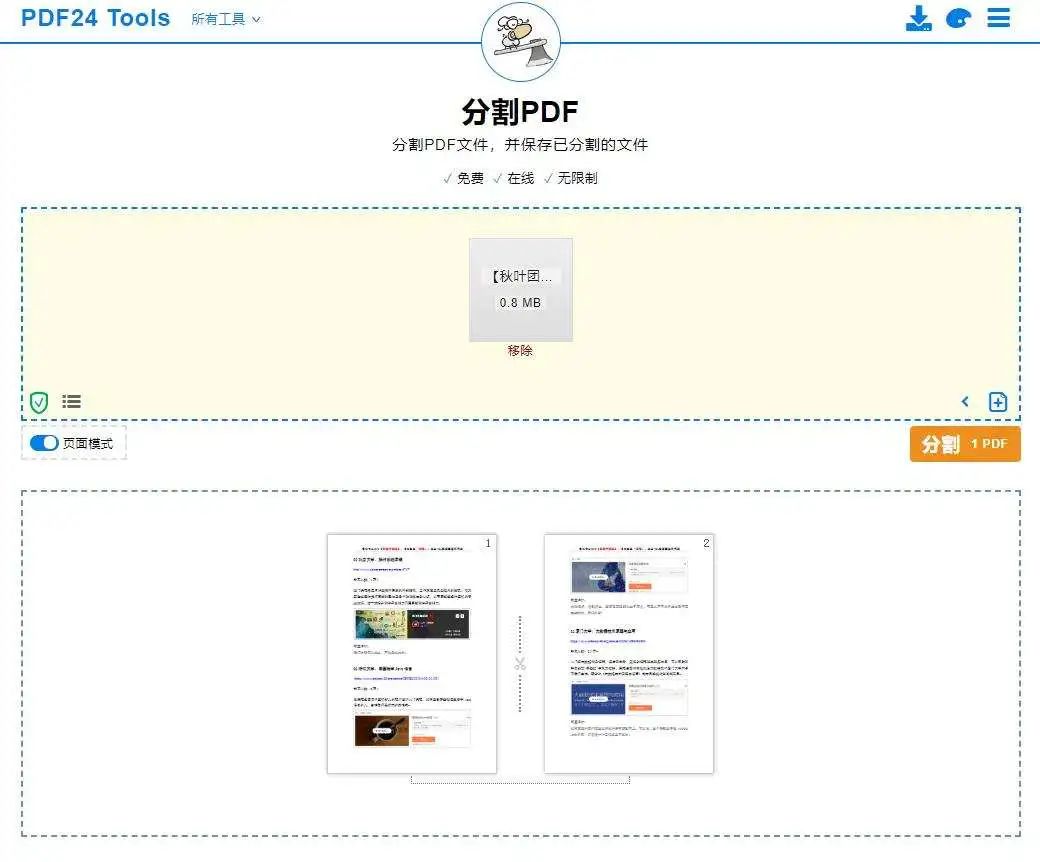
比较 PDF 文件
该功能可以比较两个PDF文件之间的文本差异。
将两个 PDF 文件拖入并单击“比较”后,您将得到如下文本:
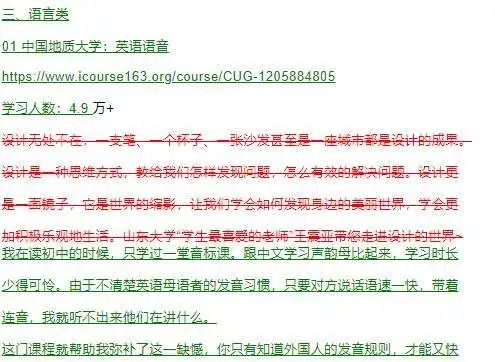
红色表示两者之间的文本差异,而绿色表示相同部分。
当您需要查找编辑的文档与原始文档之间的差异时,它可以节省大量时间!
除了这些功能之外,该工具还支持多种格式的PDF转换,简单的PDF编辑、压缩、添加水印等。
不过在使用过程中我也发现了一些小缺陷,比如“从PDF中提取图片”,提取出来的图片无法打开。
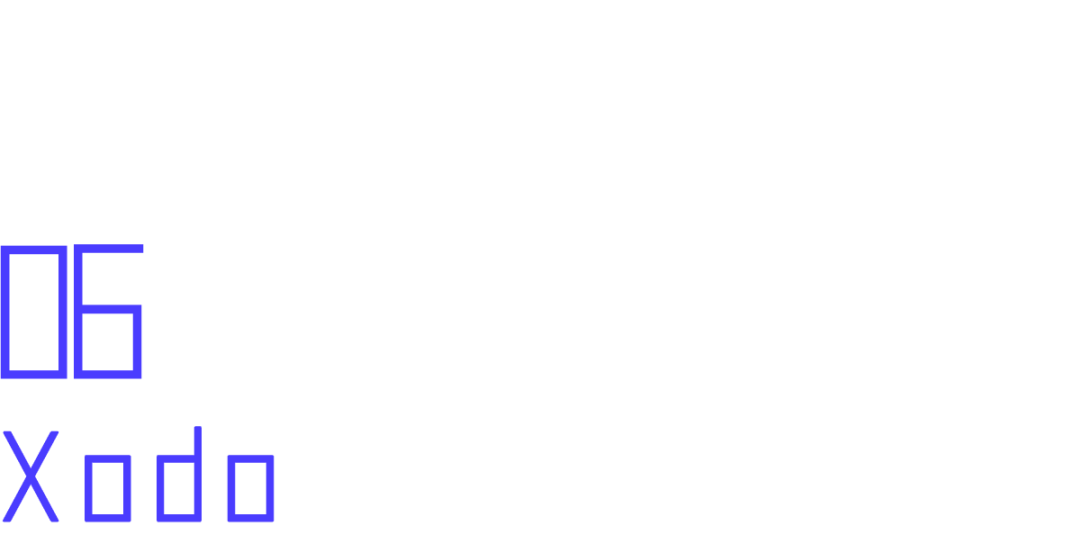
工具类型:APP(Android/iOS)
想要在平板或手机上写字画画的朋友不要错过这款APP。 它是一款集PDF阅读和编辑功能于一体的PDF应用程序。
在线下载的论文通常为 PDF 格式。 用这个APP阅读非常方便。 页面简单,不冗长,比较适合学术界。 看文章的时候不容易走神~
同时还可以调整阅读模式,如选择页面颜色、翻页方式等。
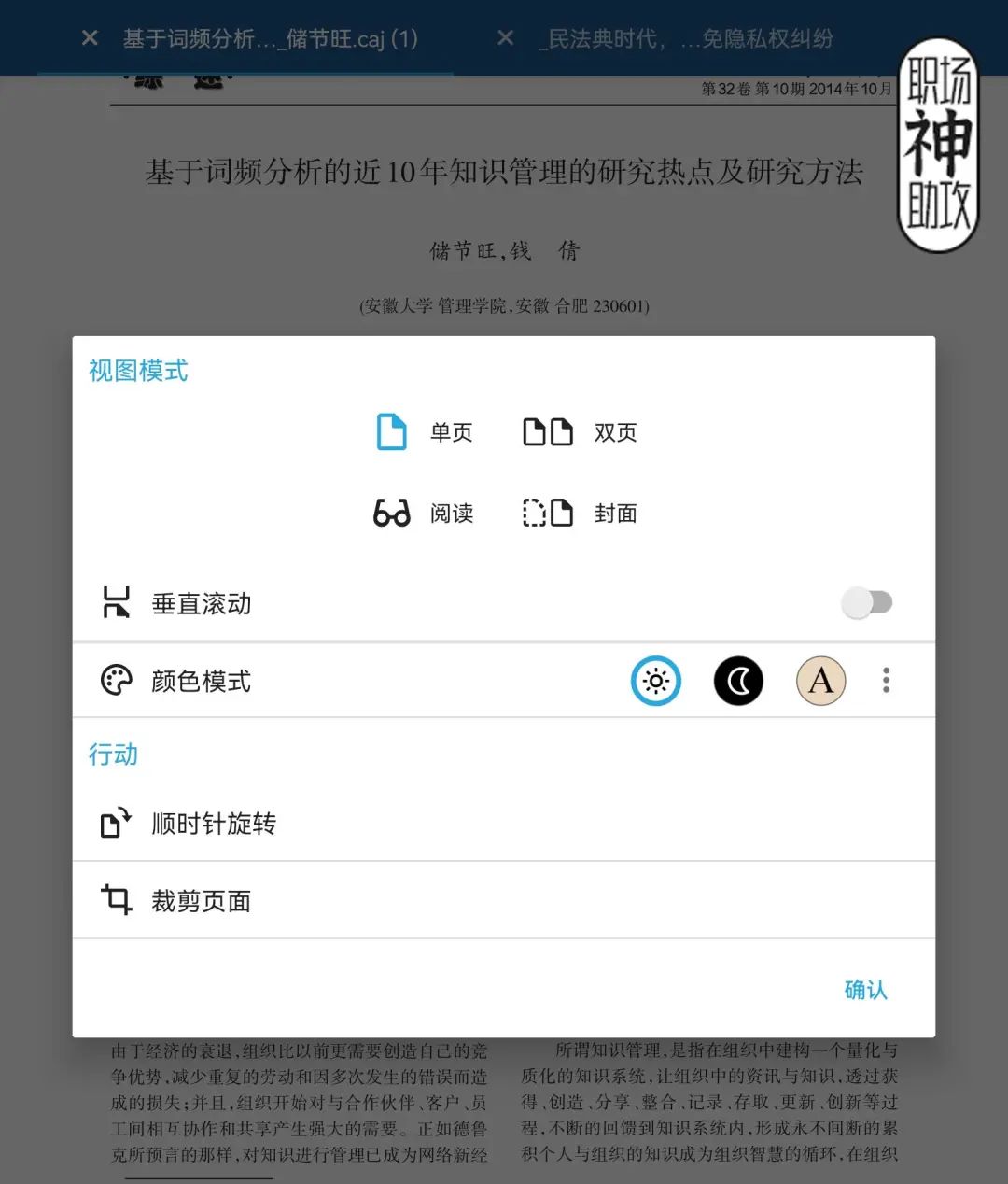
当然,最棒的还是它的PDF编辑功能。
打开PDF文档后,点击注释工具栏,您可以用指尖或电子笔对文档进行标记,如画线、突出显示、做笔记等;
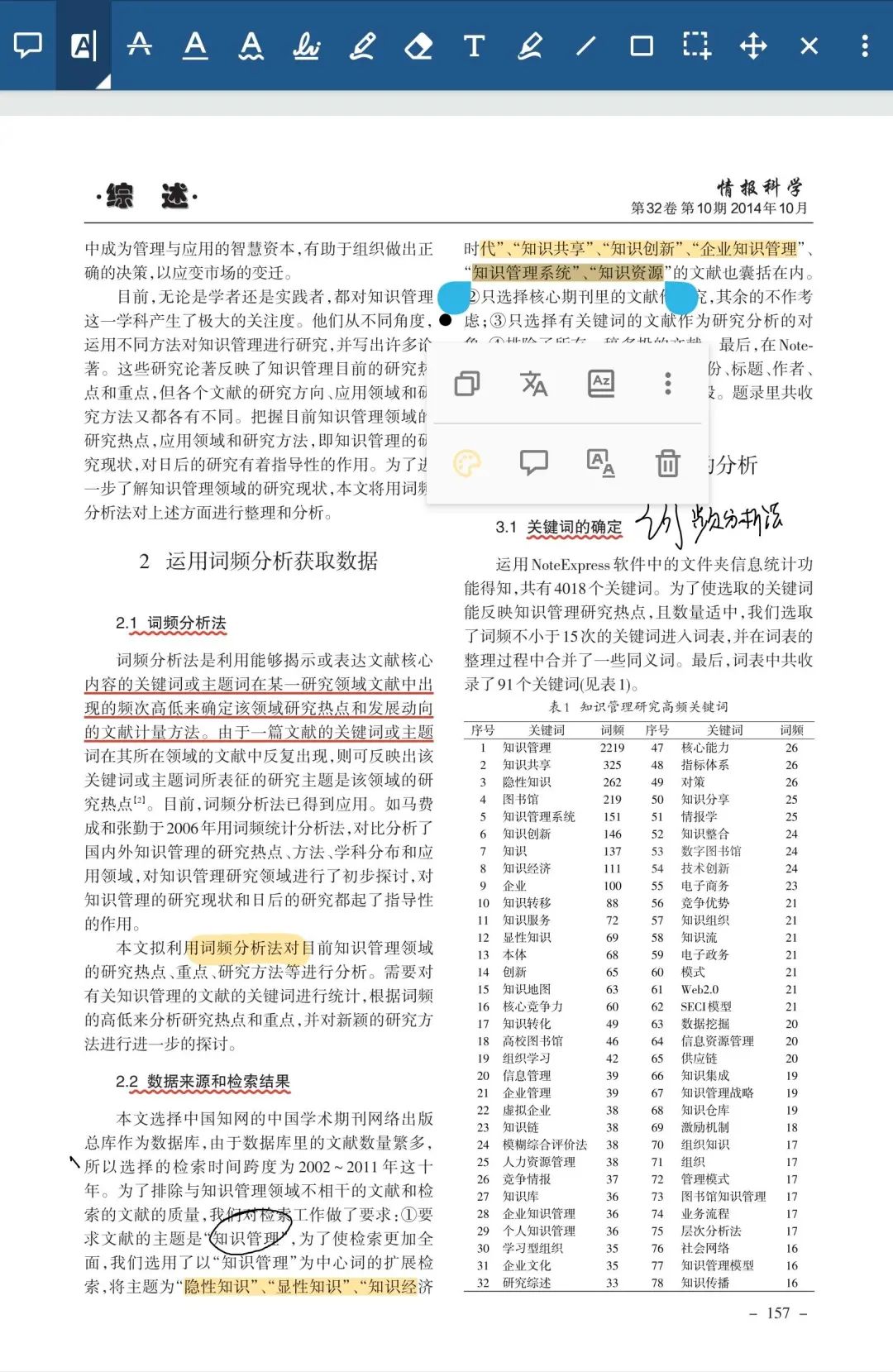
并且您还可以打印出我们所有的评论~
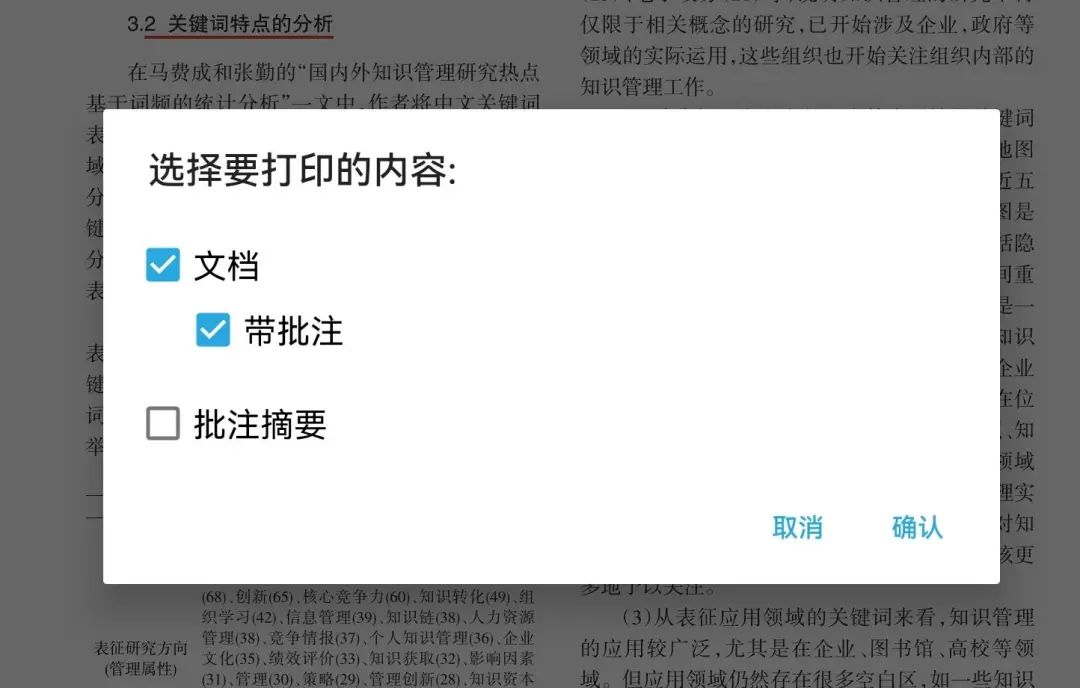
总体而言,作为手机和平板电脑的工具,Xodo 做得相当不错!
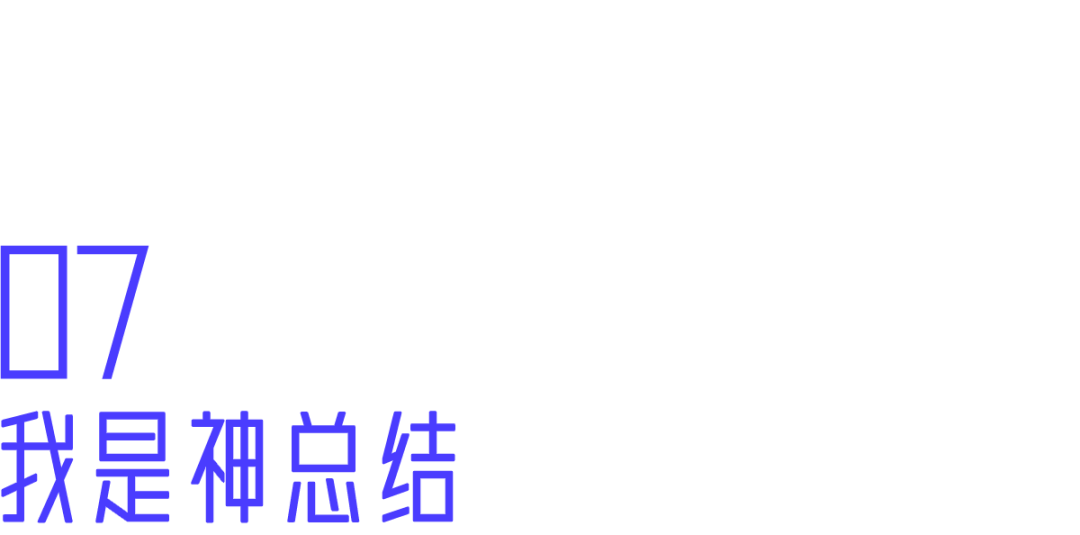
总共推荐6个PDF编辑器。 你对他们感到困惑吗?
没关系,我给大家附上了思维导图pdf页码编辑软件,记得保存哦~
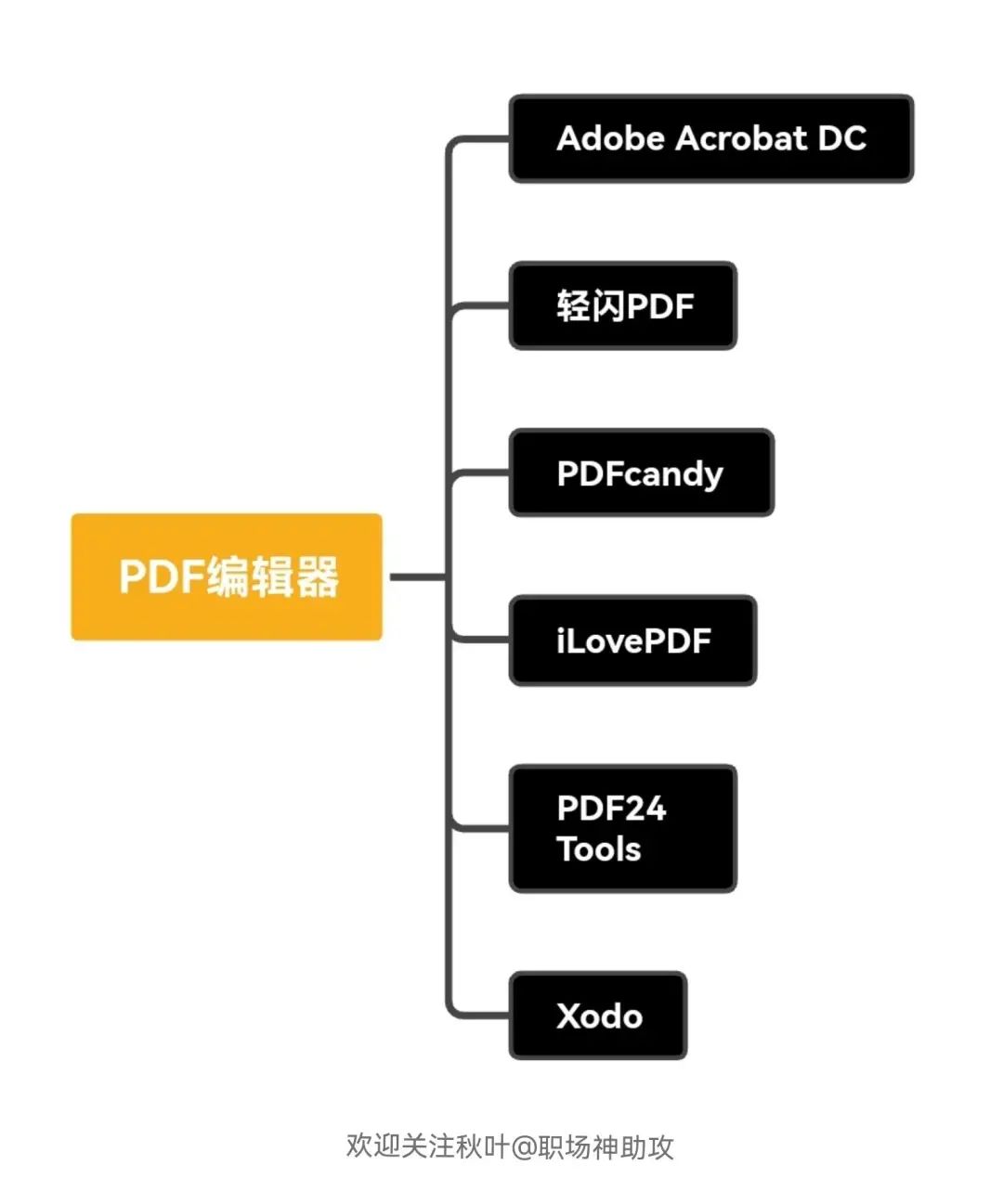
我们前期也写过一些PDF文章。 如果您有兴趣,请点击下面:
每天一个魔术,让生活和工作更轻松,明天见~
一点奖励:
今天给大家推荐一门来自Akiba家族的精品课程——“5天PS精品课程”。
我想设计出很酷的图片,编辑出会被别人称赞的图片,但是PS的功能太多,太难了。 我应该怎么办?
欢迎来到秋野PS训练营!
只需5天的学习,即使你是设计新手,也能轻松创作出精美大片!
课程还配备贴心助手和老师保姆级指导,循序渐进教学!
《秋野PS 5天训练营》
课程原价99元
现在限时1元闪购! !
立即注册
赠送练习材料1000套
赶快扫描二维码抢课吧!



欢迎加入GodAssist专属读者群,与3000+读者一起交流、互相学习、互相帮助。
现在进群即可领取50+办公神器安装包。 祝你升职、加薪、不加班!